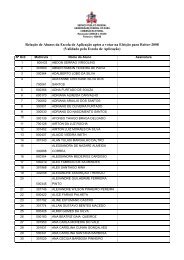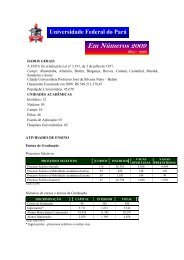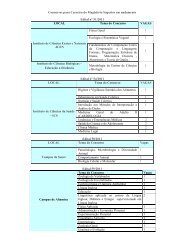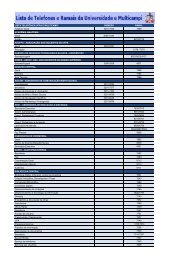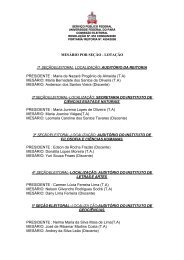Baixar Manual do SIGAA - Stricto Sensu
Baixar Manual do SIGAA - Stricto Sensu
Baixar Manual do SIGAA - Stricto Sensu
You also want an ePaper? Increase the reach of your titles
YUMPU automatically turns print PDFs into web optimized ePapers that Google loves.
- Perío<strong>do</strong> de inscrições: perío<strong>do</strong> no qual as inscrições ficarão abertas na<br />
página <strong>do</strong> programa. O sistema só permite que se crie um processo seletivo com<br />
data de início de inscrição a partir da data atual. Não é permiti<strong>do</strong> criar processos<br />
seletivos cujas inscrições já começaram.<br />
- Edital: o edital <strong>do</strong> processo seletivo pode ser anexa<strong>do</strong> neste campo.<br />
- <strong>Manual</strong> <strong>do</strong> candidato: o manual <strong>do</strong> candidato pode ser anexa<strong>do</strong> neste<br />
campo.<br />
- Descrição <strong>do</strong> Processo Seletivo: Campo livre disponível para a descrição <strong>do</strong><br />
processo seletivo.<br />
- Orientações aos inscritos: Campo livre disponível para a descrição de<br />
orientações aos candidatos <strong>do</strong> processo seletivo.<br />
Ao terminar de preencher esse campo e selecionar Próximo Passo, o sistema<br />
exibe a tela da Figura 14. Nela deve-se escolher o curso <strong>do</strong> processo seletivo, a<br />
matriz curricular (correspondente às versões <strong>do</strong> SIE) e definir o número de vagas.<br />
Figura 14. Segunda tela para cadastro de um novo processo seletivo<br />
Após preencher as informações <strong>do</strong> processo seletivo é possível selecionar<br />
“Salvar” ou “Salvar e Submeter”. Ao selecionar “Salvar”, as informações fornecidas<br />
ficam salvas apenas para o usuário que as criou. Esta opção é usada para salvar<br />
parte das informações de um processo enquanto se espera que outras informações<br />
sejam confirmadas, por exemplo, para adiantar o cadastro <strong>do</strong> processo enquanto se<br />
espera que a confecção <strong>do</strong> edital termine. Ao selecionar a opção “Salvar e<br />
Submeter” significa que o processo seletivo está completo. Ele será envia<strong>do</strong> à<br />
PROPESP para que tome conhecimento e publique (através <strong>do</strong> sistema). A partir <strong>do</strong><br />
momento que a PROPESP publica o processo seletivo ele fica visível na página <strong>do</strong><br />
programa como ilustra<strong>do</strong> na Figura 15 a seguir.